Mudanças entre as edições de "Controllr/Aplicativos/Cadastros/Endereços"
| Linha 3: | Linha 3: | ||
No App Endereços [[Arquivo:Report-address.png|link=]] | No App Endereços [[Arquivo:Report-address.png|link=]] | ||
| − | O aplicativo de Endereços permite você a listar seus clientes. Nesse aplicativo encontram-se diversos filtros para obter melhores resultados em sua busca. | + | O aplicativo de Endereços permite você a listar todos os endereços de seus clientes. Nesse aplicativo encontram-se diversos filtros para obter melhores resultados em sua busca. |
<div class="img-responsive align-center">[[Arquivo:Controllr_cadastros_endereços.png|link=]]</div> | <div class="img-responsive align-center">[[Arquivo:Controllr_cadastros_endereços.png|link=]]</div> | ||
| Linha 9: | Linha 9: | ||
==Filtros== | ==Filtros== | ||
| − | No topo da janela, encontra-se os filtros para que faça um relatório preciso das informações necessárias. Após a aplicação de filtros, você poderá | + | No topo da janela, encontra-se os filtros para que você faça um relatório preciso das informações necessárias. Após a aplicação de filtros, você poderá exportar essas informações. A seguir, explicaremos cada um dos filtros disponíveis. |
<div class="img-responsive align-center">[[Arquivo:Controllr_cadastros_endereços_filtros.png|link=]]</div> | <div class="img-responsive align-center">[[Arquivo:Controllr_cadastros_endereços_filtros.png|link=]]</div> | ||
| Linha 17: | Linha 17: | ||
!style="text-align:center" colspan="3"| Filtros | !style="text-align:center" colspan="3"| Filtros | ||
|- | |- | ||
| − | !style="text-align:center"| | + | !style="text-align:center"| Menu |
!style="text-align:center"| Descrição | !style="text-align:center"| Descrição | ||
| − | |||
|- | |- | ||
! style="text-align:left; vertical-align:middle;"| Cidade | ! style="text-align:left; vertical-align:middle;"| Cidade | ||
Edição das 11h33min de 30 de janeiro de 2023
Endereços
No App Endereços ![]()
O aplicativo de Endereços permite você a listar todos os endereços de seus clientes. Nesse aplicativo encontram-se diversos filtros para obter melhores resultados em sua busca.
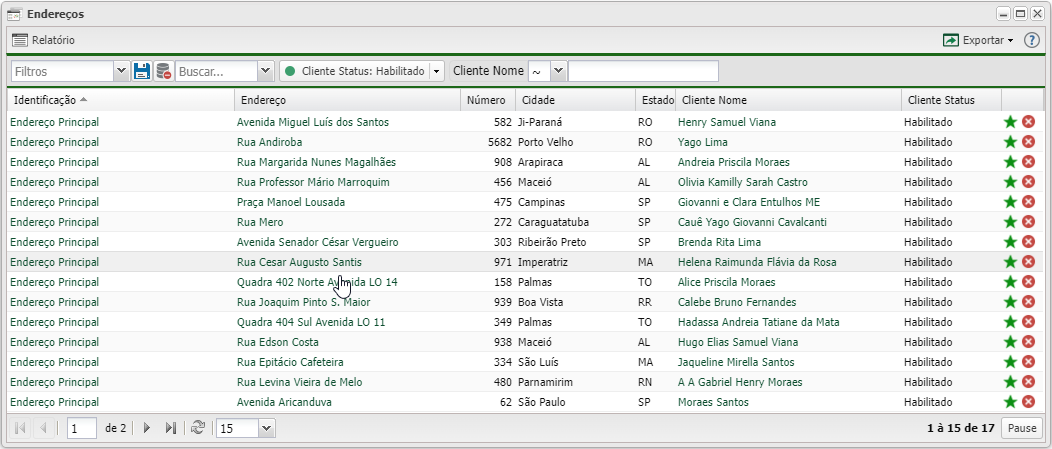
Filtros
No topo da janela, encontra-se os filtros para que você faça um relatório preciso das informações necessárias. Após a aplicação de filtros, você poderá exportar essas informações. A seguir, explicaremos cada um dos filtros disponíveis.
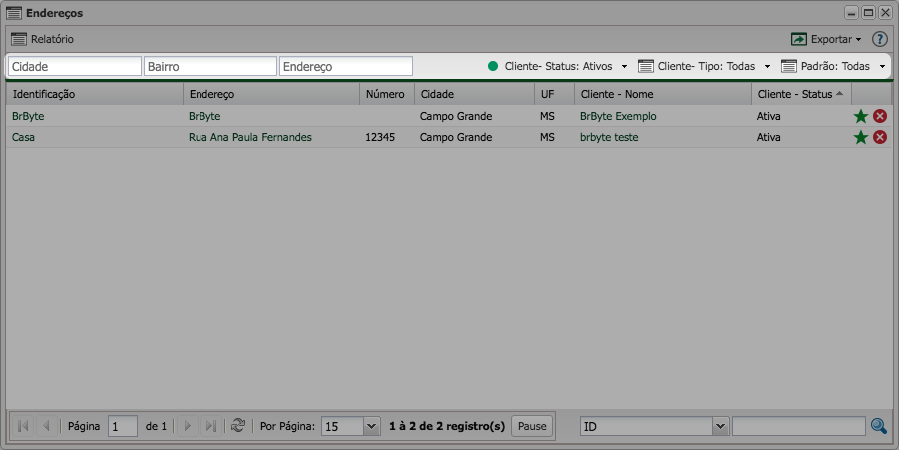
| Filtros | ||
|---|---|---|
| Menu | Descrição | |
| Cidade | Seleciona os registros que contém o nome da cidade correspondente ao informado. | Campo Grande |
| Bairro | Seleciona os registros que contém o bairro correspondente ao informado. | Vilas Boas |
| Endereço | Seleciona os registros que contém o endereço correspondente ao informado. | Rua do Marco |
| Número | Seleciona os registros que contém o número correspondente ao informado. | 1052 |
| Cliente Status | Filtra os usuários que contém o status ativado. As opções são: • Habilitado - somente os cadastros que estão habilitados. • Desabilitado - somente os cadastros que estão desabilitados. • (-) - todos. |
Desabilitado |
| Cliente Tipo | Filtra os usuários de acordo com o tipo de pessoa que ele é, isto é, pessoa física ou pessoa jurídica. | Física |
| Padrão | Filtra os usuários de acordo com o modelo de contrato que foi utilizado. As opções são: • Sim - somente os cadastros que foram utilizado o modelo padrão. • Não - somente os cadastros que não foram utilizado o modelo padrão. • (-) - todos. |
Sim |
| Busca | No canto inferior direito há a opção de filtrar pelo nome de usuário, id do usuário e também pelo id do endereço. | Cliente - Nome \ José Marcos |
| Colunas Ocultas | Você pode complementar o seu relatório/filtro habilitando colunas ocultas dessa janela. Para aparecer a opção de colunas ocultas, você deve passar o mouse em cima de qualquer coluna. Dessa forma, aparecerá uma seta para baixo. Clique nela e vá na opção  | |
| Após aplicar os filtros, poderá realizar a exportação desse relatório no formato: | ||
Relatório
O aplicativo também permite gerar relatórios da quantidade de usuários agrupados por cidade, bairro ou endereços. Desta forma, você pode visualizar a quantidade de clientes nos quais cada região em que seu provedor atua, podendo ajudar a empresa a traçar estratégias mais precisas. Clique aqui para seguir os procedimentos para a geração desse relatório.
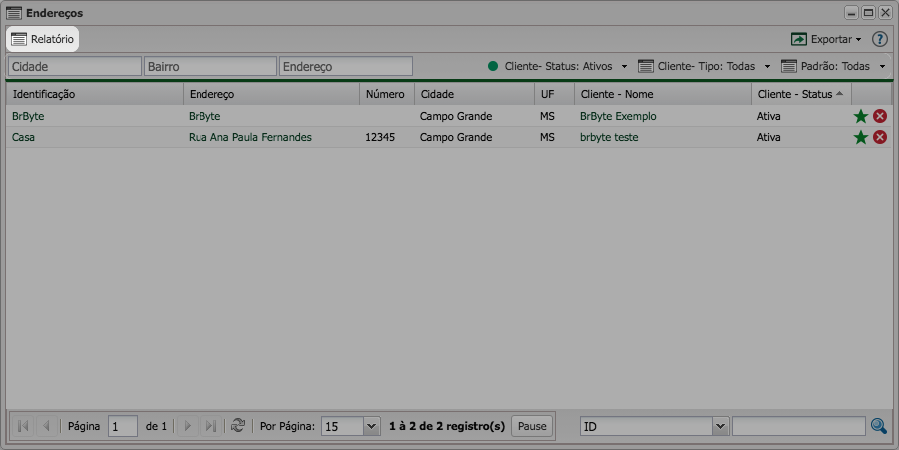
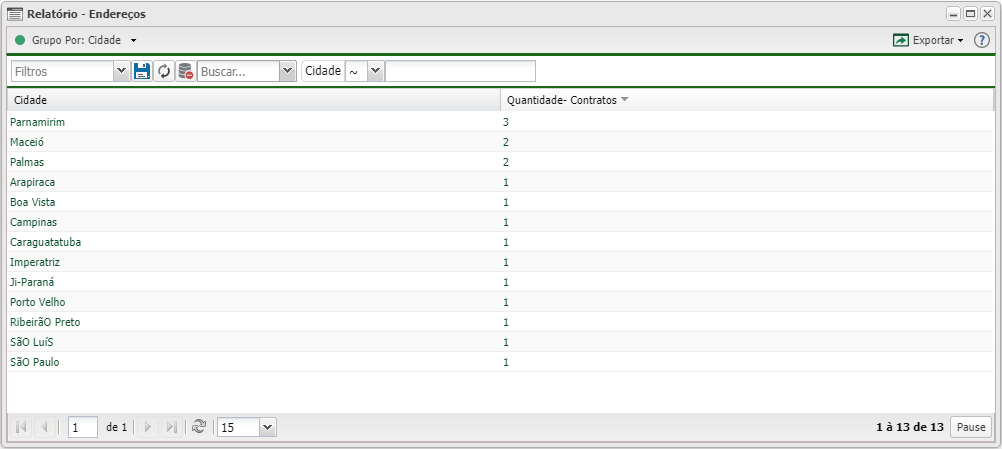
Vídeo Exportar
Veja mais como Exportar e personalizar
